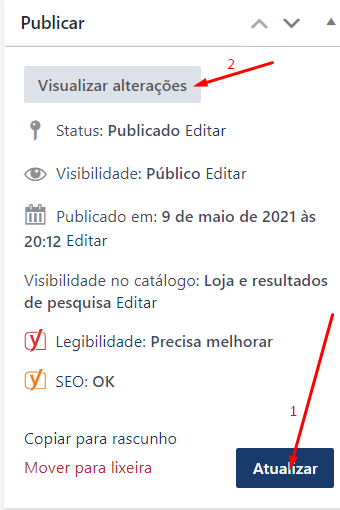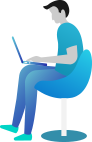Campos complementares
Neste tutorial vamos mostrar como cadastrar campos complementares na loja virtual. Campos complementares no cadastro de produtos são campos opcionais ou não que o usuário escolhe ao comprar um produto. Por exemplo, um determinado guarda-roupas tem suas variações de cores (marfim e tabaco) e além disso o usuário consegue escolher se terá ou não espelho, o espelho já vem por padrão e sem custo adicional. A opção de espelho não se trata de uma variação e sim de um campo complementar. Para adicionar um campo complementar, siga os passos abaixo.
1- Clique sobre o produto que deseja adicionar o campo e edite ele.
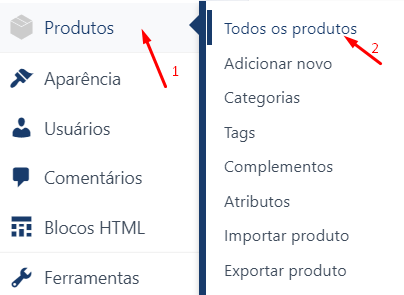
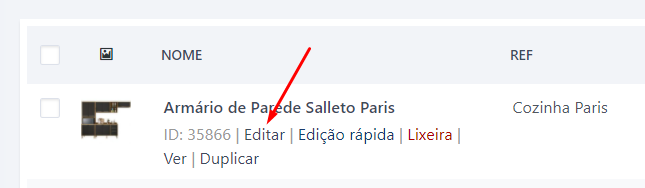
2- No modo de edição do produto, procure por “Dados do produto“, clique na aba “Complementos“. Depois clique em “Adicionar Campo“.

3- Serão exibidas as opções abaixo. Primeiramente defina o tipo de campo no campo “Tipo“.
Múltipla escolha – usuário escolhe uma opção entre as disponibilizadas.
Caixas de seleção – permite marcar uma caixa de seleção ao lado da(s) opção(ões).
Título do texto – permite o usuário digitar um pequeno texto como campo personalizado. Uma camisa com o nome do cliente por exemplo.
Texto longo – permite o usuário digitar um texto longo como personalização do produto.
Preço definido pelo cliente – permite o usuário digitar um valor extra (para ser adicionado) ao valor do produto com intervalo predefinido.
Quantidade – permite o usuário digitar um valor numérico no campo personalizado.
Título – permite exibir um título adicional.
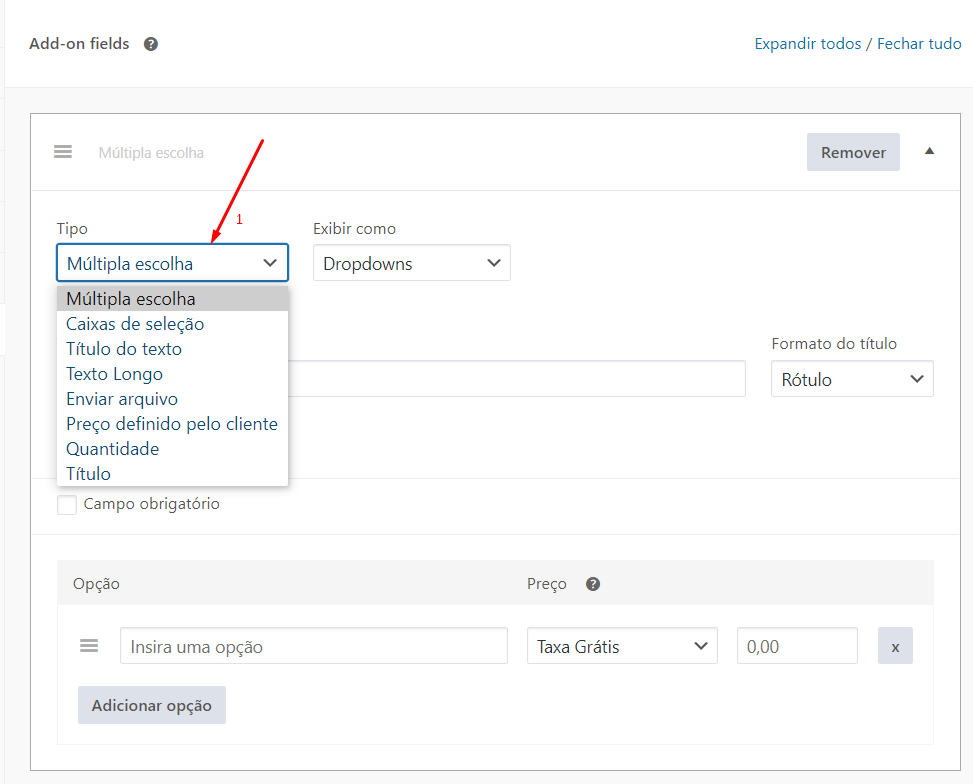
4- Defina um nome para o campo, um nome sugestivo que informa o cliente do que se trata. Caso queira adicionar uma breve descrição explicando o campo, marque a opção “adicionar descrição” . Marque a opção “campo obrigatório” para que o cliente seja obrigado a escolher uma opção.
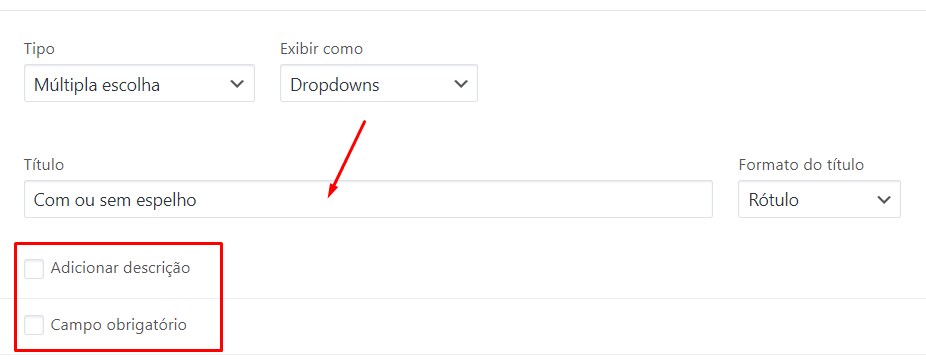
5- Neste exemplo utilizaremos a opção “múltipla escolha”. Logo abaixo, insira os valores (as opções de escolha). Os campos destacados pelo retângulo abaixo são referente a preço adicional caso o cliente escolha uma opção. Se o campo estiver com (0,00) não terá taxa adicional. Para remover um campo, clique no X e para adicionar uma nova opção, clique em “Adicionar opção.“
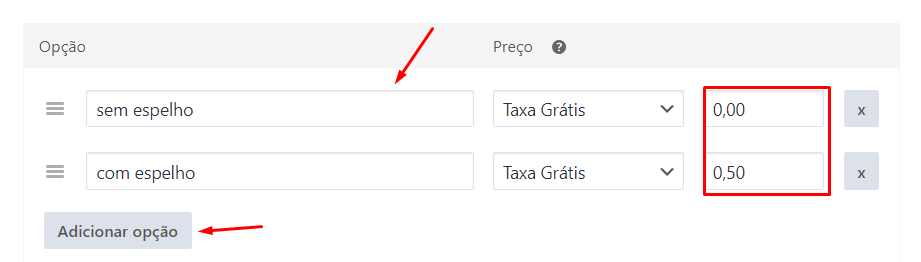
Ao escolher a opção “Título do texto” serão exibidos outros campos, que permitem definir o tipo de caractere que poderá ser inserido, a quantidade “Limitar comprimento de caracteres” e ajustar o preço adicional, caso tenha.
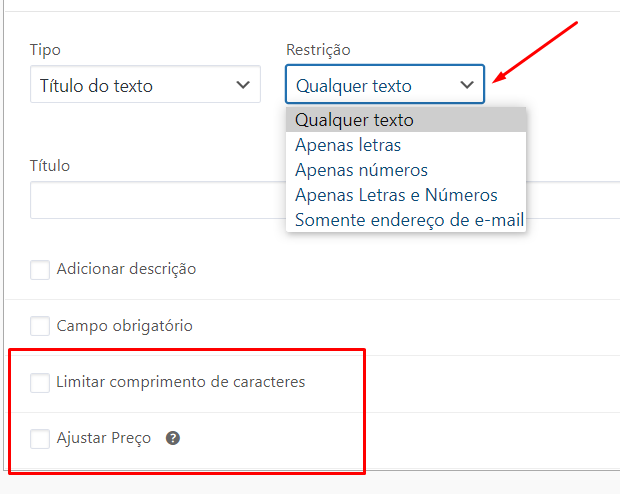
Ao escolher a opção “Preço definido pelo cliente”, será exibido o campo “Limite de faixa de preço”, onde você poderá definir um intervalo (min/máx) em que o cliente poderá digitar.
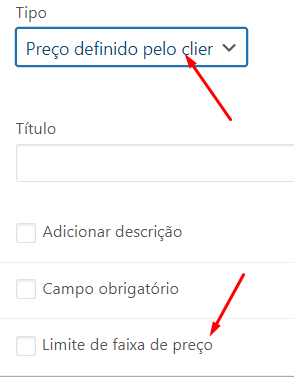
6- Salve as alterações do produto clicando em “Atualizar” e clique em “visualizar alterações” para ver as alterações.